Annons
Har du någonsin arbetat med ett ljudprojekt och sett något fel? Kanske är det en vässning, regelbunden knackning eller en klocka som kryssar? Kanske en fågel som gnisslar, eller bara generellt omgivande ljud.
Du måste verkligen bli av med detta, annars låter ditt ljudprojekt inte vara professionellt. Lyckligtvis är det enkelt att ta bort bakgrundsbrus från ljudet om du har rätt verktyg.
Så här tar du bort bakgrundsbrus med Audacity.
Varför du bör använda Audacity
Om du inte redan använder Audacity (tillgänglig från audacity.sourceforge.net) kan du använda den för att ta bort omgivande ljud från ditt ljud. Ännu bättre är det att det spelar ingen roll om ljudet spelades in med programvaran eller inte.
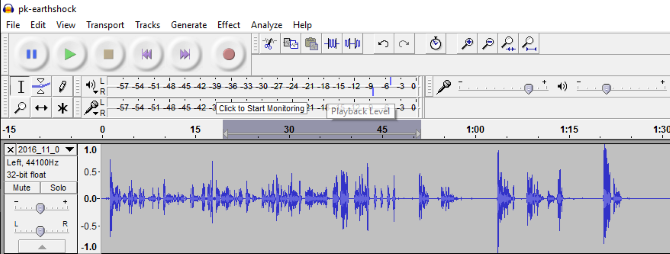
Om du aldrig har hört talas om Audacity, var har du varit? Det är den mest populära gratis och öppen källkods digitala ljudarbetsstationen (DAW), som täcker alla funktioner och alternativ du behöver. Audacity kan hjälpa dig effektivisera din podcastproduktion Strömlinjeforma din podcastproduktion i Audacity med 3 enkla tips Att göra podcast är roligt, men efterproduktionen kan vara tidskrävande. Om du använder Audacity för att redigera dina podcast, kan dessa tre tips hjälpa dig att spara mycket tid. Läs mer såväl som att göra fantastiska ljudeffekter och mycket mer förutom.
Om du är ny på Audacity bör du kolla in vår guide till inspelning med Audacity. Under tiden kan du öppna ditt ljud i Audacity genom att öppna Arkiv> Importera meny och bläddra efter filen i fråga.
Varför isolera röst från bakgrundsljud?
I vissa fall kan du gärna hålla bakgrundsljudet. Du kanske inte ens insåg att omgivningsbuller var ett problem. Så när ska du bli av med det?
Det finns en enkel tumregel här. Om det omgivande bullret försämrar musiken eller prata som är huvudfunktionen i inspelningen, måste det gå. Åtminstone måste det minskas.
Podcast, sånger och dramatiska inspelningar - allt som behöver ha en polerad produktion - bör ta bort det omgivande bruset. Allt annat, till exempel personliga anteckningar eller en inspelad intervju, bör vara bra med den omgivande bakgrundsljudet kvar.
Hur man tar bort bakgrundsbrus från ljudfiler
För att filtrera bort det omgivande bakgrundsbruset måste du hitta ett avsnitt av ljud där det kan isoleras. Detta kan innebära att ett stereospår delas upp i två monospår. Du kan göra detta via nedåtpilen på spårkontrollpanelen genom att välja Delat stereospår.
När du hittat ljudet - som Audacity kommer att använda som exempel - bör du välja det med musen. Se till att Valverktyg är vald, vänsterklicka och dra sedan delen av bakgrunden, omgivande ljud.
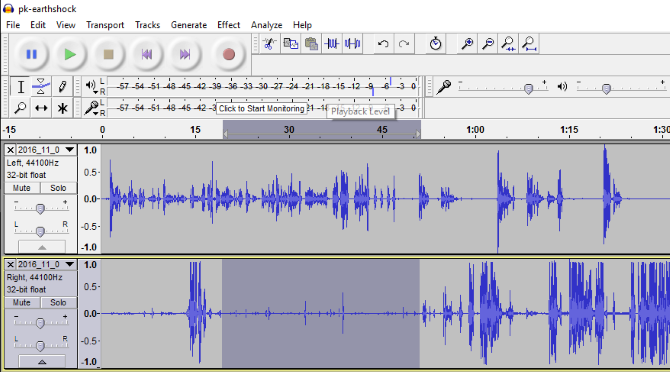
Det här ljudvalet kommer att användas av brusreduceringsfunktionen för att hitta liknande bakgrundsmiljö och ta bort den. Inte bara är så smart, slutresultaten är nästan alltid utmärkta.
Hur man använder brusreducering i audacity
Med ljudet valt (det kommer att markeras med blått), öppna Effekter> Bullerreduktion funktion. Du ser en dialogruta med ett tvåstegsverktyg. Först, gå till Steg 1 och klicka på Få brusprofil knapp. Du har redan valt din profil, så klicka på den här knappen.
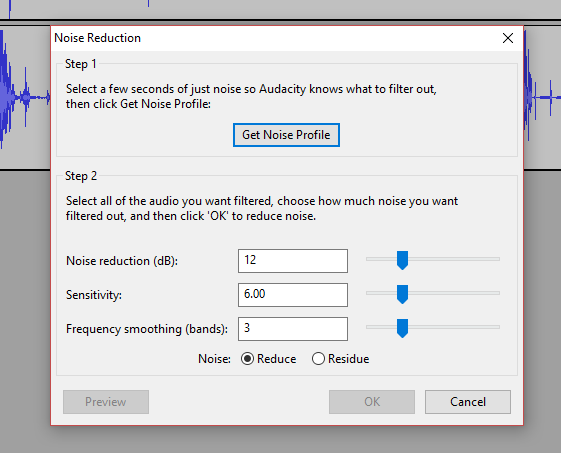
Vid denna punkt stängs brusreduceringsrutan. Låt inte detta förvirra dig. Välj istället den del av ljudet som du vill ta bort det omgivande ljudet från. Om detta är ett helt spår, vänsterklicka helt enkelt på spårhuvudet för att välja allt. I annat fall väljer du en större del av spåret.
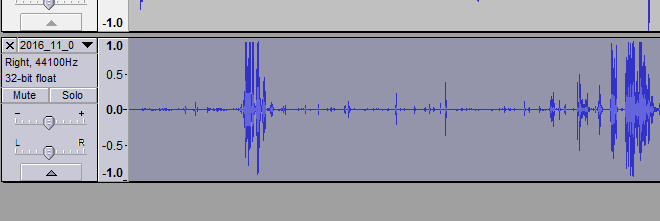
Gå tillbaka till Effekter> Bullerreduktion, och titta på Steg 2. I de flesta fall fungerar standardinställningarna för brusreducering, känslighet och utjämning av frekvenser. Gå vidare och klicka OK att acceptera dessa. Det kan ta en stund innan brusreduceringen tillämpas, beroende på spårets längd.

Naturligtvis är du fri att ändra Brusreducering, Känslighet, och Frekvensutjämning inställningar. Om du har tid att justera dem kan det vara värt din tid att uppnå ett överlägset resultat. Observera att vid längre spår kommer behandlingstiden att ökas.
När detta är gjort kan du förhandsgranska resultaten. Om du är nöjd med dem, slå Arkiv> Spara för att behålla ändringarna. Du kan sedan använda dessa tips för att göra ditt ljudljud ännu bättre, före dig exportera ditt projekt som en MP3-fil Hur man skapar giltiga MP3-filer med AudacityEn av de mer populära open source-ljudapplikationerna, Audacity, har nyligen uppgraderat till version 2.0 och finns nu inte längre i Beta. Audacity har några fantastiska verktyg och effekter som kan användas för att ... Läs mer .
Hur man extraherar tydliga röster från bullriga ljud
Det handlar inte bara om att städa bakgrundsviss från dina ljudfiler. Med Audacity har du de verktyg du behöver för alla typer av ljudmanipulation. Till exempel kan du ha ett spår, kanske någon som pratar framför en publik, som är svårt att höra. Vad är lösningen?
Med Audacity kan du behålla rösten och ta bort bakgrundsbrus och musik. Återigen kräver det att du har tillräckligt med ljud av bakgrundsbruset utan det ljud du vill behålla.
När du har fått det här följer du stegen ovan för att extrahera en relativt tydlig röst från en bullrig ljudfil. I de flesta fall bör resultaten vara tillräckliga. Om inte, kan du behöva leta efter en mer specialiserad lösning.
Har Audacity framgångsrikt tagit bort bakgrundsljud?
I de flesta fall bör du kunna bortskaffa bakgrundsviss eller annat omgivande ljud med Audacity. Jag har framgångsrikt tagit bort ljud som är så irriterande som att skriva och till och med ett par tweetande fåglar. Audacity är utmärkt för denna typ av ljudfixering; verkligen är detta bara en av många förmågor programvaran har.
Men vad händer om Audacity inte fungerar för dig? Medan dess öppen källkodssätt kan ge resultat för många, kan du behöva kraften hos en betald DAW.
För att ta reda på vad mer som erbjuds, kolla in de bästa Audacity-alternativen för inspelning och redigering av ljud. Och om du vill lägga till externa ljud till ditt ljudprojekt - kanske lite bakgrundsmusik eller en temalåt - utforska dessa top soundboard-appar 6 bästa Soundboard-appar för att skapa eller upptäcka gratis ljudsamlingarHär är några fantastiska readymade soundboards, liksom appar för att skapa din egen anpassade soundboard gratis. Läs mer .
Christian Cawley är vice redaktör för säkerhet, Linux, DIY, Programmering och Tech Explained. Han producerar också The Really Useful Podcast och har lång erfarenhet av stationär och mjukvarosupport. Christian är en bidragsyter till Linux Format-magasinet, en Raspberry Pi-tinkerer, Lego-älskare och retro-spel-fan.